Wissen, wann Strg + C beim Kopieren in die Zwischenablage mit dieser Notifier-App fehlschlägt
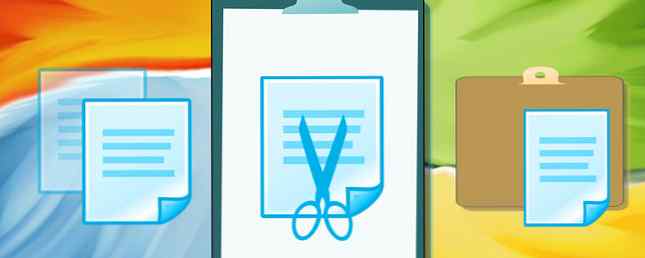
Wenn es eine Tastenkombination gibt, die jeder Windows-Benutzer kennen sollte Windows-Tastenkombinationen 101: Die ultimative Anleitung Windows-Tastenkombinationen 101: Die ultimative Anleitung Tastenkombinationen können Ihnen Stunden ersparen. Beherrschen Sie die universellen Windows-Tastenkombinationen, Tastatureingaben für bestimmte Programme und einige weitere Tipps, um Ihre Arbeit zu beschleunigen. Lesen Sie mehr Strg + C. Sie können alles sofort in Ihre Zwischenablage kopieren und das Bewegen von Text und Bildern zwischen Apps zu einem Kinderspiel machen.
Aber die Abkürzung hat einen Nachteil: Manchmal funktioniert es nicht. Wenn dies nicht der Fall ist, kann dies äußerst frustrierend sein - insbesondere, wenn Sie gerade fünf Minuten lang mit Ihrem Webbrowser gekämpft haben, um genau das richtige Textstück auszuwählen.
Dank einer neuen App namens ClipboardNotifier müssen Sie sich keine Sorgen mehr machen. Sie werden immer wissen, ob das Kopieren der Zwischenablage erfolgreich war.
ClipboardNotifier kann kostenlos heruntergeladen und verwendet werden. Sie können eine Kopie von GitHub erhalten. (Sorry Mac- und Linux-Benutzer, diese App ist nur unter Windows verfügbar.)

Der Installationsvorgang ist einfach. Laden Sie die ZIP-Datei auf Ihren Computer herunter und entpacken Sie sie. Der entpackte Ordner enthält nur zwei Dateien: eine DLL-Datei und eine EXE-Datei. Doppelklicken Sie auf die EXE-Datei, um das Programm zu starten.
Starten Sie die App. Sie können die Warnung von Windows SmartScreen ignorieren. 7 Möglichkeiten Windows 10 ist sicherer als Windows XP 7 Möglichkeiten Windows 10 ist sicherer als Windows XP Auch wenn Sie Windows 10 nicht mögen, sollten Sie die Migration von Windows XP bereits jetzt abgeschlossen haben. Wir zeigen Ihnen, wie das 13 Jahre alte Betriebssystem jetzt mit Sicherheitslücken übersät ist. Weiterlesen . Wenn die App ausgeführt wird, wird ein kleines Symbol in der Taskleiste angezeigt.
Jedes Mal, wenn Sie erfolgreich drücken Strg + C Während die App ausgeführt wird, wird das Symbol der App in der Mitte des unteren Bildschirmbereichs angezeigt. Sie können ein Beispiel im Bild unten sehen:

Um die App zu schließen, klicken Sie mit der rechten Maustaste auf das Taskleistensymbol und wählen Sie Beenden. Denken Sie daran, dass Sie die App auch ausführen können, wenn Ihr System startet, wenn Sie möchten.
Hast du die App ausprobiert? Fanden Sie es nützlich? Lass es uns in den Kommentaren wissen.
Erfahren Sie mehr über: Zwischenablage, Problembehandlung, Windows-Tricks.


